Vroeg of laat schakel je over op een nieuwe smartphone. Je oude telefoon verdwijnt in een la of krijgt een nieuwe eigenaar. Wat soms nog wel eens wordt vergeten, is dat er nog heel veel informatie op staat. Lees onze instructies hoe je écht alle data van je telefoon verwijdert.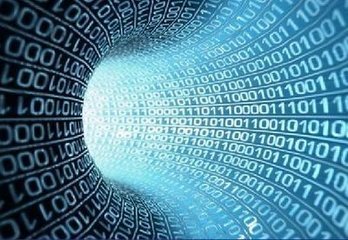
Back-up
Je telefoon is net een dagboek. Foto’s, berichtjes, contactgegevens; allemaal informatie waarvan je liever niet hebt dat iemand anders die in handen krijgt. Voordat je besluit voorgoed informatie van je telefoon te verwijderen, zou je er aan kunnen denken om een back up van je gegevens te maken. Dat is wel zo handig, toch?
Verwijder je simkaart
Verwijder als eerste je simkaart uit de telefoon. De nieuwe eigenaar heeft hier namelijk niets aan. Daarnaast bestaat de kans dat hier nog informatie op staat zoals contactpersonen.
Voor je SD-kaart geldt hetzelfde als voor je simkaart. Het is altijd veiliger om je data bij je te houden. Verwijder dus voordat je je telefoon van de hand doet eerst de SD-kaart (Deze tip geldt niet voor iPhone gebruikers).
Formatteer je SD-kaart
Besluit je om de SD-kaart tóch weg te doen? Lees dan hier hoe je écht alle informatie van je geheugenkaartje haalt.
Om te testen of je informatie juist van je SD-kaart is verwijderd, controleer je dit via een ‘data-recovery’ programma, zoals Test EaseUS Data Recovery Wizard.
Wis je interne geheugen
Na het verwijderen van je sim- en SD-kaart is het tijd om opgeslagen gegevens van het interne geheugen te wissen. Weet jij al hoe dit werkt? Het verwijderen van een Android-smartphone vergt iets meer inspanning dan voor iOS apparaten. Voordat je het interne geheugen wist, adviseren wij om eerst je data te versleutelen (encrypten). Versleutelen van je data is een extra beveiliging van je gegevens. Mocht het zo zijn dat het wissen van de data op de een of andere manier niet grondig genoeg is uitgevoerd, dan heeft men alsnog een ‘sleutel’ nodig om hier bij te komen.
Het versleutelen van je gegevens en het vervolgens wissen van je interne geheugen voor Android-smartphones gaat als volgt:
Android (4.4.2)
- Ga naar Instellingen -> Beveiliging.
- Klik op Telefoon versleutelen.
- Ga terug naar Instellingen.
- Klik op Accounts en ga naar Back-up maken en terugzetten.
- Vink Back-up mijn gegevens aan.
- Klik vervolgens op Standaardgegevens herstellen.
Het is mogelijk dat je bovenstaande stappen vindt onder verschillende instellingen op Android-smartphones afhankelijk van de versie.
Voor iOS verwijder je jouw interne geheugen via de volgende stappen:
iOS (8.1)
- Ga naar Instellingen -> Algemeen.
- Scroll naar beneden, en klik op Stel opnieuw in.
- Klik vervolgens op Wis alle inhoud en instellingen.
- Er verschijnt nu nog een laatste waarschuwing, accepteer deze.
- Start je iPhone opnieuw op.
Vergeet verder niet om voor iOS eerst ‘Zoek mijn iPhone’ uit te zetten. Zo is het voor de nieuwe eigenaar mogelijk om zijn nieuwe smartphone te registreren.
Verwijder je apps
De laatste stap is het verwijderen van al je gedownloade apps. Voor iOS kan je dit doen door de icoontjes ingedrukt te houden en vervolgens op het kruisje te drukken. Android-gebruikers kunnen apps verwijderen door naar ‘Instellingen’ te gaan. Vervolgens selecteer je de apps die je wilt verwijderen en bevestig je je keuze. De standaard apps die al op je telefoon stonden bij jullie eerste kennismaking zijn niet te verwijderen.
Zijn nu al mijn gegevens verwijderd?
Met deze instructies verwijder je zo veel mogelijk informatie van je oude telefoon én/of SD-kaart. Je kan nog een hoop mensen blij maken met een lege telefoon.
Je hebt échter nooit de volledige garantie dat niemand jouw informatie terug kan vinden, zélfs niet nadat je bovenstaande stappen hebt doorlopen. Uiteindelijk blijft er dan nog maar één optie over: het geheugen vernietigen.